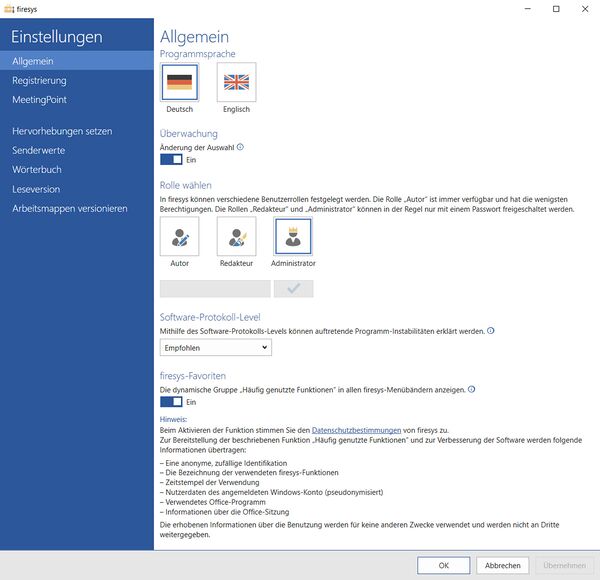Einstellungen in Excel - Allgemein: Unterschied zwischen den Versionen
Keine Bearbeitungszusammenfassung |
Keine Bearbeitungszusammenfassung |
||
| (13 dazwischenliegende Versionen von 2 Benutzern werden nicht angezeigt) | |||
| Zeile 1: | Zeile 1: | ||
== Programmsprache == | == Programmsprache == | ||
[[Datei:Excel_firesys_Einstellungen_Allgemein.jpg|mini|upright=2.0|Die Ansicht der allgemeinen Einstellungen in Excel]] | |||
Wählen Sie hier die Programmsprache aus, in der die firesys-Software angezeigt werden soll. | Wählen Sie hier die Programmsprache aus, in der die firesys-Software angezeigt werden soll. Sie können firesys in Deutsch und Englisch verwenden. | ||
== Überwachung == | == Überwachung == | ||
| Zeile 8: | Zeile 9: | ||
{{ | |||
Vorlage:GutzuwissenSmall | |||
=== Rolle wählen | |Gutzuwissen = Die Einstellungen für „Änderung der Auswahl“ werden in Word und Excel synchronisiert. | ||
}} | |||
== Rolle wählen == | |||
Wählen Sie hier Ihre Benutzerrolle aus. Je nach Rolle stehen Ihnen unterschiedliche firesys-Funktionen zur Verfügung. Für die Rollen „Redakteur“ und „Administrator“ sind in der Regel ein Passwort nötig, dass Sie von dem firesys-Verantwortlichen in Ihrem Haus erhalten. | Wählen Sie hier Ihre Benutzerrolle aus. Je nach Rolle stehen Ihnen unterschiedliche firesys-Funktionen zur Verfügung. Für die Rollen „Redakteur“ und „Administrator“ sind in der Regel ein Passwort nötig, dass Sie von dem firesys-Verantwortlichen in Ihrem Haus erhalten. | ||
== Software-Protokoll-Level == | |||
Bestimmen Sie die Einstellung, wie viele Einzelheiten in den Protokolldateien gespeichert werden. Die automatische Einstellung „Empfohlen“ stellt einen Ausgleich zwischen Protokollierung und Performance her. Wir empfehlen Änderungen der Einstellungen nur gemeinsam mit Ihrem Kundenbetreuer vorzunehmen. Um uns das Protokoll zu übersenden wählen Sie „Supportanfrage” im Menü „Hilfe & Info” auf dem Menüband. | Bestimmen Sie die Einstellung, wie viele Einzelheiten in den Protokolldateien gespeichert werden. Die automatische Einstellung „Empfohlen“ stellt einen Ausgleich zwischen Protokollierung und Performance her. Wir empfehlen Änderungen der Einstellungen nur gemeinsam mit Ihrem Kundenbetreuer vorzunehmen. Um uns das Protokoll zu übersenden wählen Sie „Supportanfrage” im Menü „Hilfe & Info” auf dem Menüband. | ||
== firesys-Favoriten == | |||
Wählen Sie aus, ob Sie die sogenannten firesys-Favoriten verwenden möchten. Sobald Sie diese Funktion einschalten, wird das firesys-Menüband um die Gruppe „Häufig genutzte Funktionen“ erweitert. In dieser Gruppe werden Ihnen die fünf Funktionen, die Sie in den letzten drei Tagen am meisten benutzt haben, als Symbol angezeigt. Die beiden am häufigsten benutzen Funktionen werden als großes Symbol dargestellt, die anderen drei mit einem kleinen Symbolen dargestellt. | |||
[[Datei:Menüband_Excel_Gestaltung_Häufig-genutzte-Funktionen.jpg|center|800px]] | |||
{{ | |||
Vorlage:Gutzuwissen | |||
|Gutzuwissen = Die Einstellung ist im Auslieferungszustand von firesys ausgeschaltet. Erst nachdem Sie die Funktion manuell aktiviert haben, werden die benötigten Informationen gesammelt. Deshalb kann es einige Zeit dauern, bis Ihnen Inhalte in der Gruppe „Häufig genutzte Funktionen angezeigt werden“. | |||
}} | |||
| Zeile 37: | Zeile 49: | ||
{{WeitereInhalte}} | {{WeitereInhalte}} | ||
[[Kategorie:Die firesys-Grundfunktionen-Einstellungen in Excel]] | |||
Aktuelle Version vom 16. April 2021, 09:23 Uhr
Programmsprache
Wählen Sie hier die Programmsprache aus, in der die firesys-Software angezeigt werden soll. Sie können firesys in Deutsch und Englisch verwenden.
Überwachung
Änderung der Auswahl
Gut zu wissen
| |
|---|---|
Die Einstellungen für „Änderung der Auswahl“ werden in Word und Excel synchronisiert. |
Rolle wählen
Wählen Sie hier Ihre Benutzerrolle aus. Je nach Rolle stehen Ihnen unterschiedliche firesys-Funktionen zur Verfügung. Für die Rollen „Redakteur“ und „Administrator“ sind in der Regel ein Passwort nötig, dass Sie von dem firesys-Verantwortlichen in Ihrem Haus erhalten.
Software-Protokoll-Level
Bestimmen Sie die Einstellung, wie viele Einzelheiten in den Protokolldateien gespeichert werden. Die automatische Einstellung „Empfohlen“ stellt einen Ausgleich zwischen Protokollierung und Performance her. Wir empfehlen Änderungen der Einstellungen nur gemeinsam mit Ihrem Kundenbetreuer vorzunehmen. Um uns das Protokoll zu übersenden wählen Sie „Supportanfrage” im Menü „Hilfe & Info” auf dem Menüband.
firesys-Favoriten
Wählen Sie aus, ob Sie die sogenannten firesys-Favoriten verwenden möchten. Sobald Sie diese Funktion einschalten, wird das firesys-Menüband um die Gruppe „Häufig genutzte Funktionen“ erweitert. In dieser Gruppe werden Ihnen die fünf Funktionen, die Sie in den letzten drei Tagen am meisten benutzt haben, als Symbol angezeigt. Die beiden am häufigsten benutzen Funktionen werden als großes Symbol dargestellt, die anderen drei mit einem kleinen Symbolen dargestellt.
Gut zu wissen
| |
|---|---|
Die Einstellung ist im Auslieferungszustand von firesys ausgeschaltet. Erst nachdem Sie die Funktion manuell aktiviert haben, werden die benötigten Informationen gesammelt. Deshalb kann es einige Zeit dauern, bis Ihnen Inhalte in der Gruppe „Häufig genutzte Funktionen angezeigt werden“. |
Siehe auch
![]() Die Einstellungsmenüs von firesys
Die Einstellungsmenüs von firesys
![]() Die firesys-Einstellungen in Excel
Die firesys-Einstellungen in Excel
![]() Die Registrierungs-Einstellungen in firesys
Die Registrierungs-Einstellungen in firesys
Weitere Inhalte
→ Webseite
→ Kundenbereich
→ YouTube